[Answer ID: 15410]
利用活动目录(Active Directory)来设置访问限制(TeraStation 5000,TeraStation 3000,TS-2RZ 系列)
Created 07/08/2014 16:06 | Updated 12/02/2015 17:45
※如果您使用的TS-2RZH、TS-2RZS系列的固件版本未满1.40的话,请在此确认设定方法。
下面说明用ActiveDirectory(活动目录)的用户名和组来设置访问限制。
| 注 ・如果您要把本产品加入到ActiveDirectory域,您必须指定可以进行ActiveDirectory域名称解析的DNS服务器。 ・因为ActiveDirectory域的结构,在加入ActiveDirectory域时需要输入的Administrator(管理员)的密码,必须是在构筑ActiveDirectory域之后变更过一次的。如果没有变更,可能加入ActiveDirectory域会失败。 ・本产品不支持ActiveDirectory域的DNS名和NetBiIOS名不同的情况。 ・本产品和域控制器的时间的差大于5分钟时,可能不能加入域或者会认证失败。 ・利用加入ActiveDirectory最多可以获得最大用户量和组的数量各是1000。 |
- 在 Settings (Web设置界面)中,选择 [Network (网络)]。

- 选择 [Workgroup/Domain (工作组/域)]右侧的
 图标。
图标。

- 单击 [Edit (编辑)]。
- 选择"Active Directory (AD域)",然后单击 [Next (下一步)]。
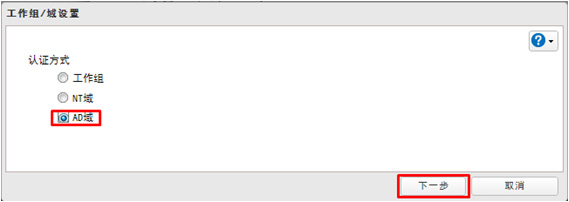
- 单击 [Yes (是)]。
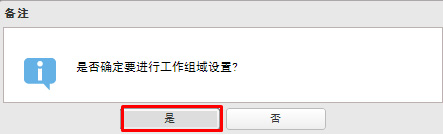
- 输入所需设置,然后单击 [OK (确定)]。
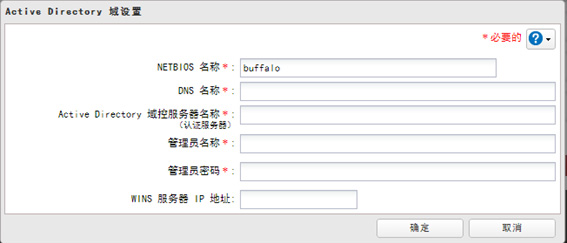
・NETBIOS 名称:输入ActiveDirectory domain名(NetBIOS)。
・DNS名称:输入 ActiveDirectory domain名DNS名。
・Active Directtory 域控服务器名称:输入ActiveDirectory域控服务器名称(计算机名)
・管理员名称:输入管理员名称。
・管理员密码:输入管理员密码。
・WINS服务器IP地址:输入WINS服务器的IP地址。 - 选择 [Folder Setup (文件夹设置)]。
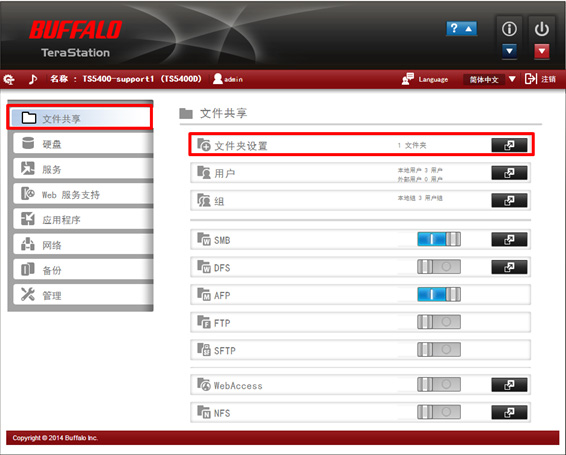
- 单击您要设置访问限制的共享文件夹。
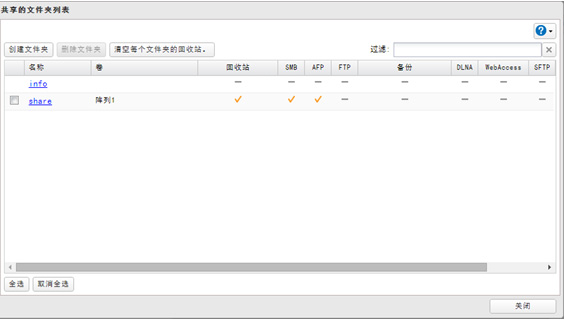
- 单击 [Edit (编辑)]。
- 启用"Access Restrictions (访问限制设置)"。
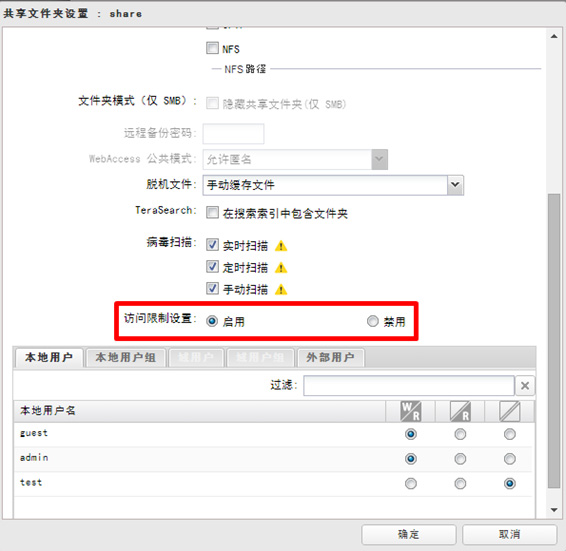
- 选择用户或组的访问级别。
 :允许读写访问
:允许读写访问  :允许读访问
:允许读访问  :禁止访问
:禁止访问 - 单击 [OK (确定)]。
Details
Products
OS / Hardware
Was this answer helpful?
Please tell us how we can make this answer more useful.
